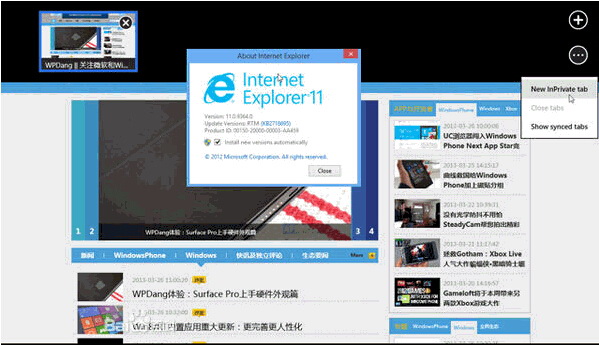IE11 Internet Explorer For Win7
- 类型:网页浏览
- 大小:29.24M
- 平台:WinAll
- 语言:简体中文
- 版本:11.0.9 x32
- 时间:2022-09-06 23:40

ie11浏览器(Internet Explorer 11)是微软为Windows10系统推出的最新版Internet Explorer系列浏览器。ie11浏览器在老版本的基础上进行了各种功能优化,用户能够更加流畅的使用,此次为大家带来的IE11支持在Windows7系统上运行,让你不必升级系统就能体验到崭新的IE浏览器。
站提供ie11浏览器官方下载!该页面下载是ie11浏览器32位,还想要下载ie11浏览器64位的用户可以点击http://www.51xiazai.cn252095链接进行下载,简单方便,充分满足你的下载需求,提高您的下载体验。
ie11浏览器功能介绍
1、网站活动瓷片
IE10允许将网站固定到“开始”屏幕中,但是相对于应用的活动瓷片,这些固定的网站磁贴显得缺乏活力。
2、永久标签
IE11提供(或者说恢复)了可固定标签和URL栏的模式。那些图标相对正常的点击右键视图要略小一点,因此并不会占据屏幕太多额空间。当然,你也可以随时切换回全屏模式。
3、支持WebGL
WebGL是可在浏览器内渲染3D图形的开放图形标准。
4、应用与网页配合更出色
在IE11浏览器中,应用可打开一个更小的浏览器窗口,以锁点模式将两个应用并排到一起,而不是以前的“一次一件事。”
5、无限标签页
IE11中不再限制标签页数量。由于浏览器会智能进行内存分配,“暂停”非活动页面标签,所以多标签同时打开并不会降低体验。而一旦用户切换标签,备份马上就能激活。
6、多窗口浏览
IE11浏览器是首次支持多窗口浏览
7、收藏夹中心
IE11也允许用户编辑书签了,而且每个书签都可以有自己自定义的图标,这样用户一眼就能识别出特定书签。
ie11浏览器安装步骤
1、从站下载ie11浏览器软件包,将压缩包直接解压。
注:解压压缩包需要使用压缩解压工具,推荐使用WinRAR,技术成熟可靠。WinRAR下载地址:http://www.51xiazai.cn5
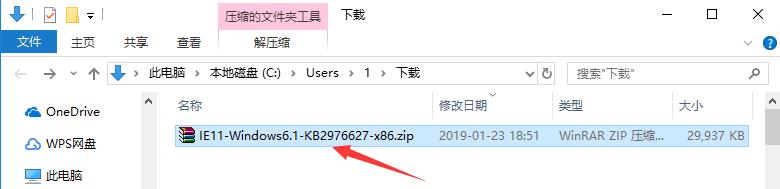
2、使用鼠标左键双击打开解压出的安装文件。
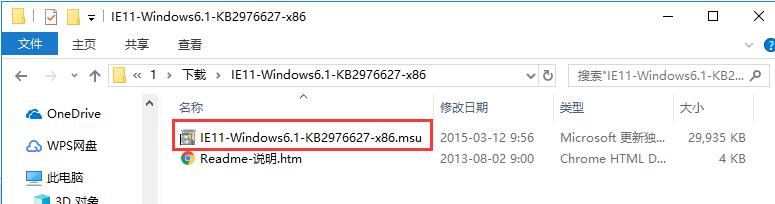
3、这样就会立即开始搜索此电脑上的IE浏览器,当搜索完成并无冲突后,即可开始安装。
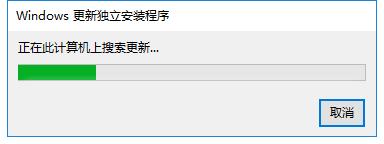
ie11浏览器使用方法
如何让ie11浏览器在单独一行上显示标签页?
1、IE11浏览器在默认情况下,标签页与地址栏是平行的,如果想要将标签页单独列出的话,我们需要在任意一个标签上单击鼠标右键,然后在右键菜单中选择“在单独一行上显示标签页”选项。
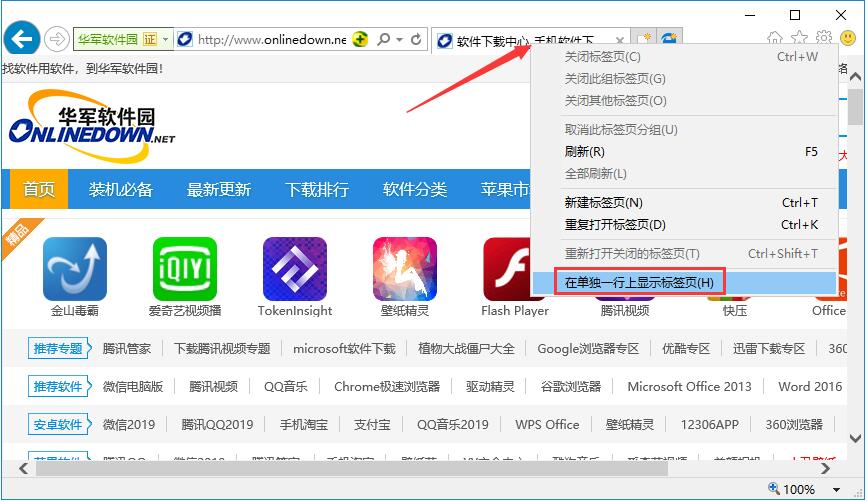
2、这样就能看到并排排列的标签页了,快来试试吧。

ie11浏览器常见问题
一、IE11遇到的兼容问题怎么解决?
1、打开安装好的IE11浏览器,点击右上角的齿轮图标,打开主菜单。
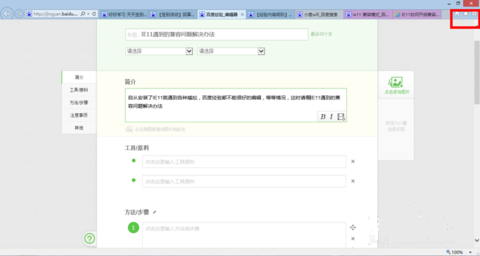
2、在下拉菜单中,点击选择“兼容性视图设置”选项。
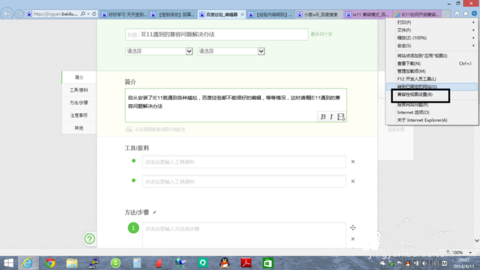
3、将需要调整兼容模式的站点网址输入到上方的输入框中,并点击后方的“添加”按钮。最后点击“确定”来确认修改即可。
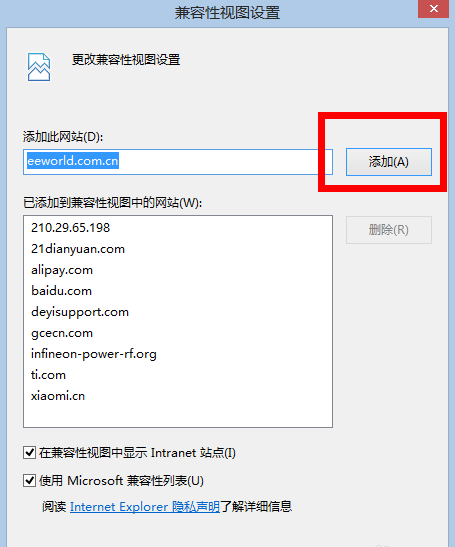
二、如何关闭ie11浏览器的自动更新?
1、打开ie11浏览器,点击右上角位置的齿轮图标。
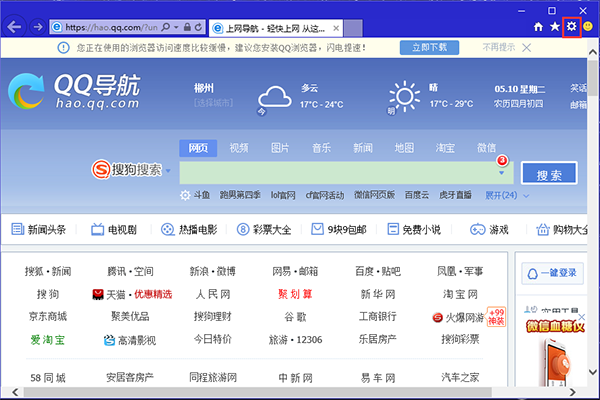
2、在打开的下拉菜单中点击“关于InternetExplorer”选项。
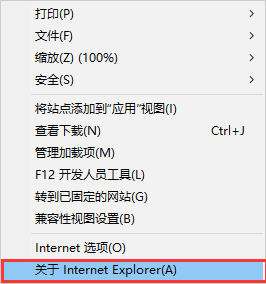
3、之后在打开的新窗口中,将“自动安装新版本”一项单击取消勾选即可。

ie11浏览器同类软件对比
ie9浏览器
IE9(internet explorer 9)是微软支持标准最规范的IE浏览器。IE9改进了IE浏览器性能,IE9支持XP/win7。Internet Explorer 9 正式版 (IE9正式版)是微软新一款IE浏览器,IE9在各方面都有飞速提升,给你全新的浏览体验!IE9借助 Windows 的强大功能提供外观和功能都与本机 PC 应用程序类似的网站和应用程序。
IE10浏览器
ie10浏览器官方版是微软开发的网页浏览器,是Internet Explorer 9的下一代,也为Windows 8的默认浏览器。 ie10浏览器官方版在IE9的基础上增强了CSS3解析及硬件加速功能,并也支持了HTML5。
谷歌浏览器
谷歌浏览器 (Google Chrome)是由Google开发的一款设计简单、高效的Web浏览工具。谷歌浏览器官方下载版是一款可让您更快速、轻松且安全地使用网络的浏览器。谷歌浏览器(Google Chrome)的设计超级简洁,免费,快捷,永不掉线。使用会更方便及更好的用户体验。
ie11浏览器更新日志
1、解决IE11浏览器网页不兼容的方法。
2、解决IE11无法显示此页的问题